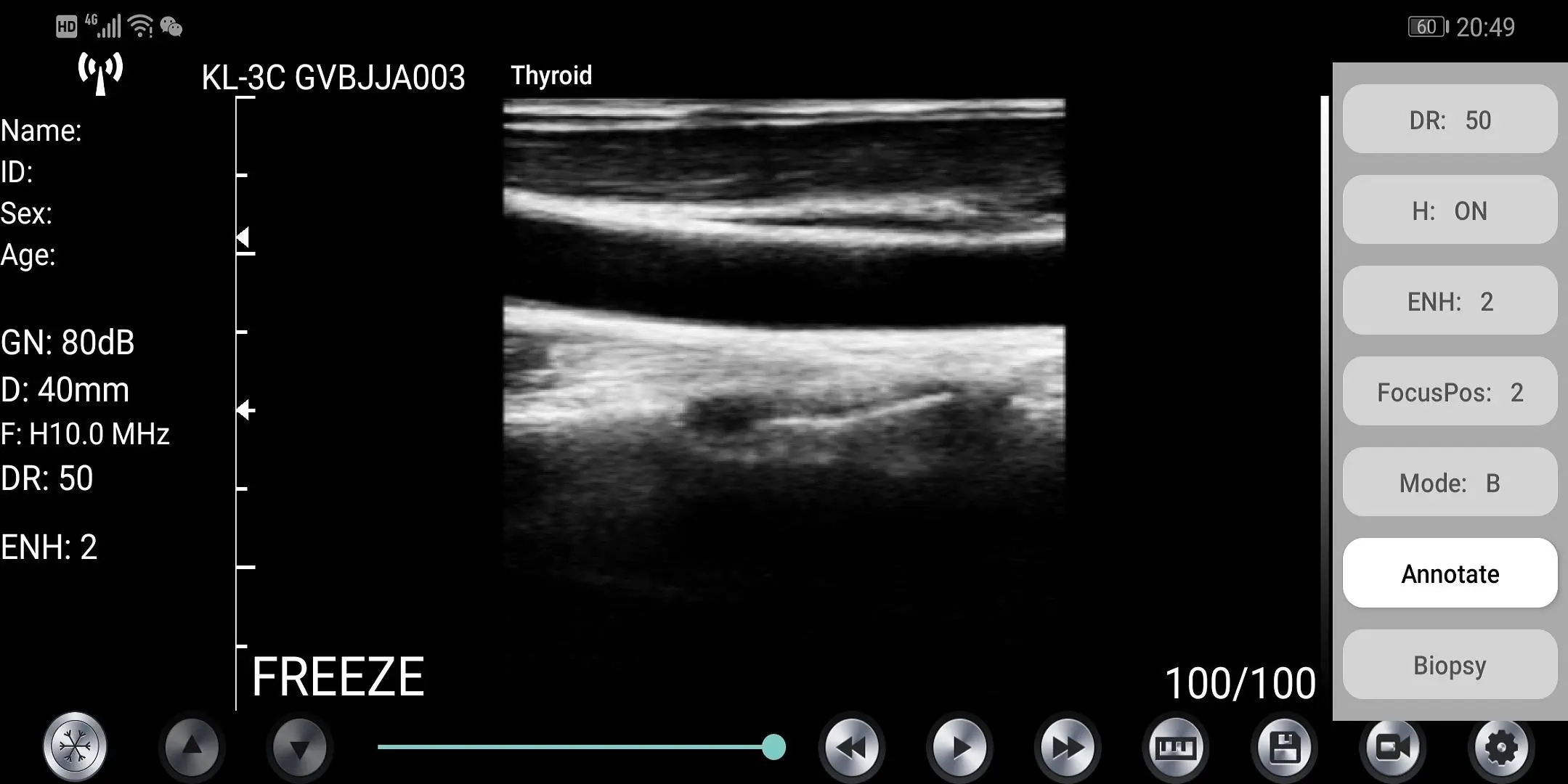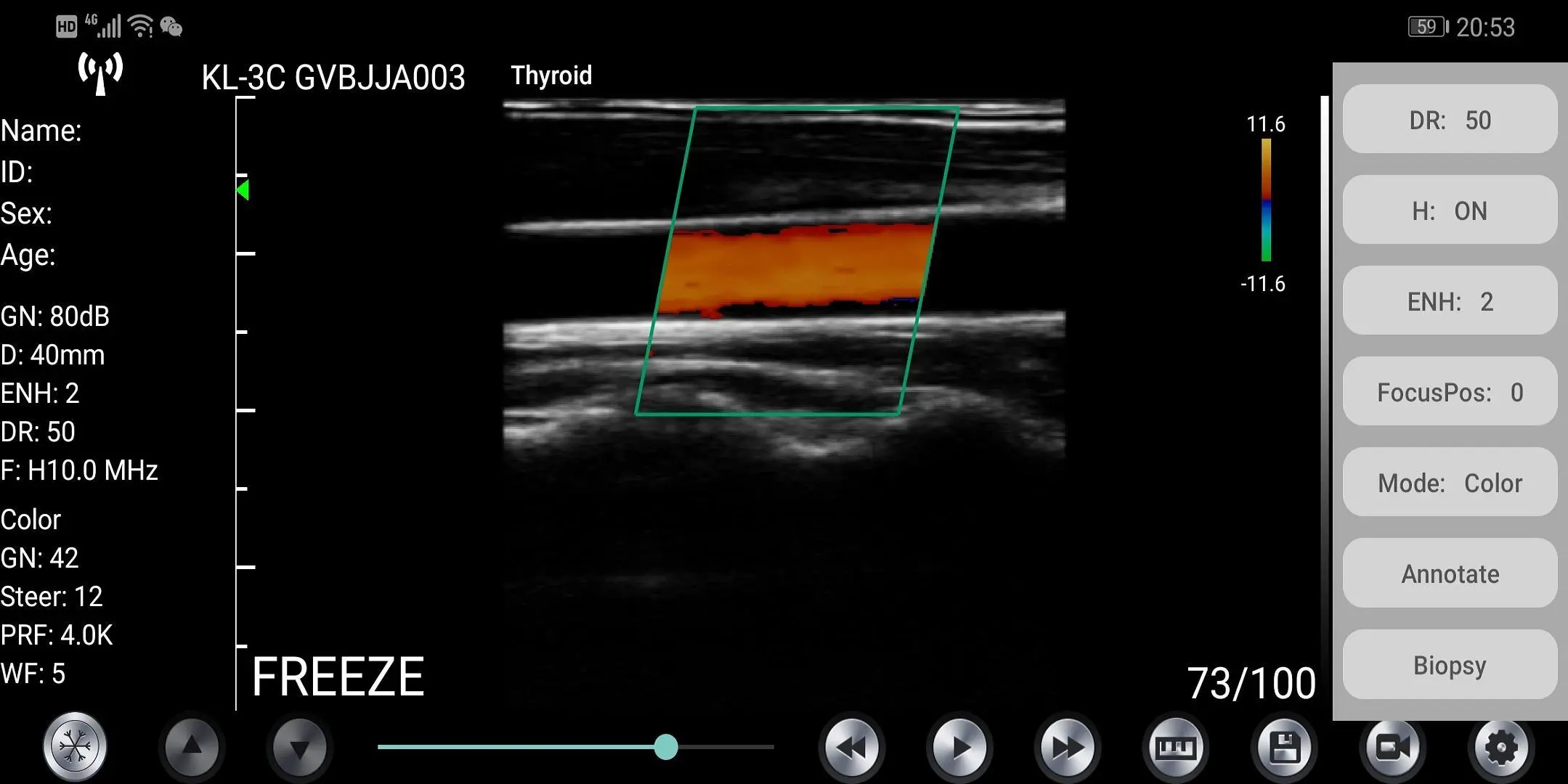WirelessKUS para PC
kontedmed
Baixe WirelessKUS no PC com o emulador GameLoop
WirelessKUS no PC
WirelessKUS, vindo do desenvolvedor kontedmed, está rodando no sistema Android no passado.
Agora, você pode jogar WirelessKUS no PC com GameLoop sem problemas.
Faça o download na biblioteca GameLoop ou nos resultados da pesquisa. Chega de ficar de olho na bateria ou fazer chamadas frustrantes na hora errada.
Apenas aproveite o WirelessKUS PC na tela grande gratuitamente!
WirelessKUS Introdução
Nome da empresa de produção: Beijing Konted Medical Technology Co., Ltd.
Endereço registrado: 1F, Edifício 3, No.27 Yongwang Road, Daxing Biológico Indústria Farmacêutica Base, Daxing District, Pequim, China
Endereço de produção: 1F, Edifício 3, No.27 Yongwang Road, Base da Indústria Farmacêutica Biológica de Daxing, Distrito de Daxing, Pequim, China
Código Postal: 102629
Tel: 8610-60219113
Fax: 8610-60219213
A primeira conexão entre a sonda e o dispositivo do terminal inteligente precisa ser inserida na senha Wifi.
Após a primeira conexão, o dispositivo será conectado automaticamente ao wifi da sonda.
Estabeleça uma conexão entre o transdutor de ultrassom e o seu dispositivo IOS ou Android via WIFI. Ligue o transdutor de ultra-som e ligue o WIFI no seu dispositivo IOS ou Android. Pesquise na lista de redes o SSID com o sufixo SL, KC, KL ...
WIFI: SL-2C GMBIKA012
A senha deste WIFI é o número de série da sonda, mas é a letra minúscula e não maiúscula.
Quando o WIFI da sonda se conecta com o iPad com sucesso, o status e a interface do software da sonda são os seguintes:
1) Status da conexão Wi-Fi: se o número de série da sonda aparecer, conectado com sucesso
2) Gerenciamento de informações do paciente: entrada de informações do paciente
3) Ganho: clique em 10) para aumentar ou reduzir o ganho ou pressione o botão de seta para cima e para baixo na sonda.
4) Profundidade: basta deslizar a tela do iPad com o dedo ou pressionar o botão de menu na sonda
5) Frequência: clique em 19) para alterar a frequência
6) Faixa dinâmica: clique no menu oculto 5) para ajustar a faixa dinâmica da imagem
7) ENH: clique no menu oculto 6) para alterar o nível de ENH.
8) Área da imagem: área da imagem
9) Status Freeze / Live: para mostrar o status
10) Botão Freeze / Live: após ligar e conectar com a sonda, será mostrado o status Freeze, pressione este botão novamente, o status estará ativo
11) botão de ajuste de ganho
12) Reprodução de filme: reprodução após o congelamento da imagem
13) Reprodução de filme: reprodução depois que a imagem é congelada
14) Medição: distância / área / medição obstétrica (comprimento, área, circunferência, GA (LCR, BPD, GS, FL, HC, AC))
Ao medir, se você precisar ajustar a localização do ponto de medição, clique no ponto de medição para que fique verde. O botão a seguir aparecerá no canto inferior direito. Clique na seta para ajustar e confirmar pressionando o botão quadrado do meio.
Após a medição, pressione o botão Excluir para excluir todos os resultados da medição. Se você deseja excluir uma determinada medida, clique no número X à direita do resultado no resultado
15) Salvar imagem: salva uma única imagem
16) Salvar imagem do vídeo: salve a imagem inteira
17) Configurações: seleção de canal WIFI para evitar congestionamentos
18) O botão do menu de segundo nível
19) 8 TGC
20) Punção: desenhe a linha de punção para orientação da punção
A função de perfuração inclui dois tipos de perfuração no plano e fora do plano. A perfuração no plano pode ajustar o ângulo pelo botão de seta no canto inferior direito da imagem. A perfuração fora do plano pode ajustar a profundidade e o tamanho do vaso sanguíneo e solicitar automaticamente a profundidade e o raio do vaso sanguíneo no canto inferior direito da imagem.
21) Comentário: insira um comentário na imagem
22) Modelo de imagem: B, B / M, cor, PW, PDI
23) FocusPos: clique para ajustar o foco 0-3
24) ENH: aprimoramento da imagem de 0 a 4
25) THI: clique para ativar / desativar o THI
26) DR: faixa dinâmica
Tag
SaúdeEm formação
Desenvolvedor
kontedmed
Última versão
3.6.24
Ultima atualização
2021-01-18
Categoria
Saúde
Disponível em
Google Play
Mostre mais
Como jogar WirelessKUS com GameLoop no PC
1. Baixe o GameLoop do site oficial e execute o arquivo exe para instalar o GameLoop.
2. Abra o GameLoop e procure por “WirelessKUS”, encontre WirelessKUS nos resultados da pesquisa e clique em “Install”.
3. Divirta-se jogando WirelessKUS no GameLoop.
Minimum requirements
OS
Windows 8.1 64-bit or Windows 10 64-bit
GPU
GTX 1050
CPU
i3-8300
Memory
8GB RAM
Storage
1GB available space
Recommended requirements
OS
Windows 8.1 64-bit or Windows 10 64-bit
GPU
GTX 1050
CPU
i3-9320
Memory
16GB RAM
Storage
1GB available space